平时的工作难免要接触到Excel表格数据,有时候数据杂乱需要核对,你是不是还在一个一个的慢慢对比核对呢?其实,用对了方法3秒就能搞定哦!学会从此不加班。下面我来给大家介绍一下三种数据核对的情况。

1. 两列数据对比
当遇到两列数据对比不同的时候核对比较简单,只需要先用鼠标同时选中两列数据,然后按快捷键Ctrl+,这样不同的数值就找出来了,再填充一个颜色进行区分就好了。
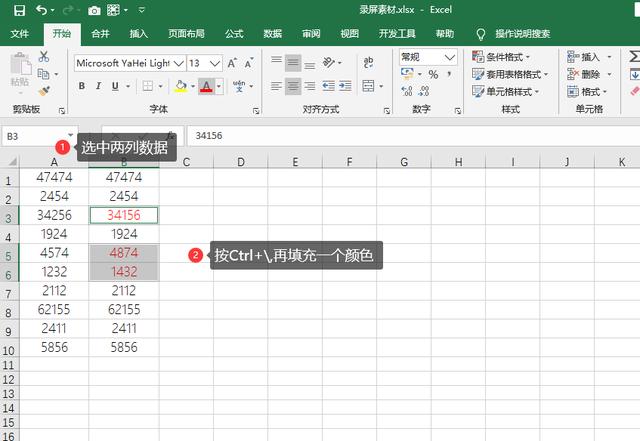
2. 两个数据表格对比
当我们遇到两个表格对比的时候,我们首先选中表一的数据部分,右击复制,再选中表二的数据部分,右击-选择性粘贴,选择减,点击确定,这样不为零的地方就是数据不一样的地方了。
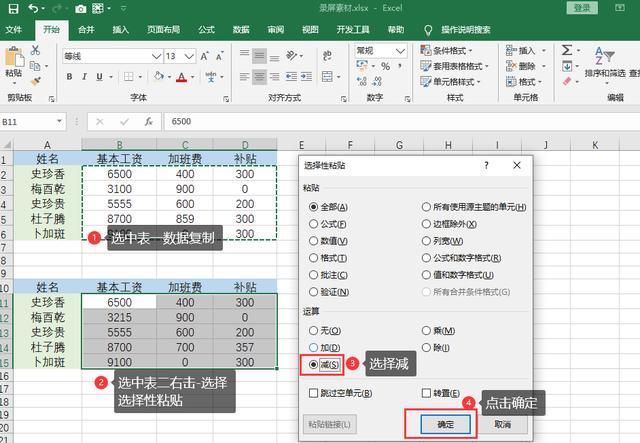
3. 两个错乱数据表对比
当我们遇到两个错乱的表格数据需要核对的时候,我们首先选中一个表格的内容,点击数据下面的高级筛选,列表区域是我们已经选中的,条件区域选中另一张表格内容,点击确定。
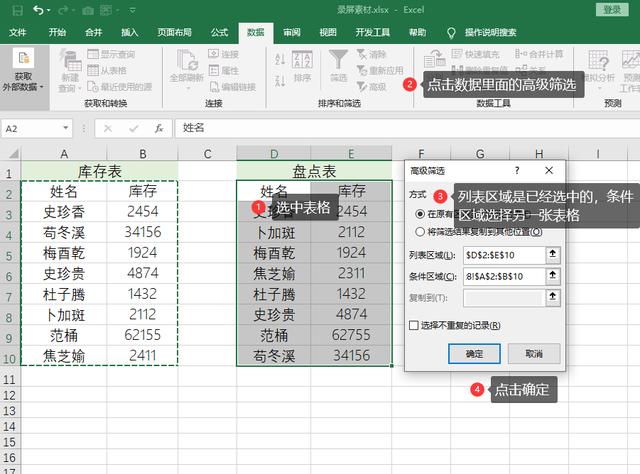
这样设置以后不同的数据就自动被删除了,我们将已经选中的剩下表格内容填充一个颜色,点击开始,填充颜色。
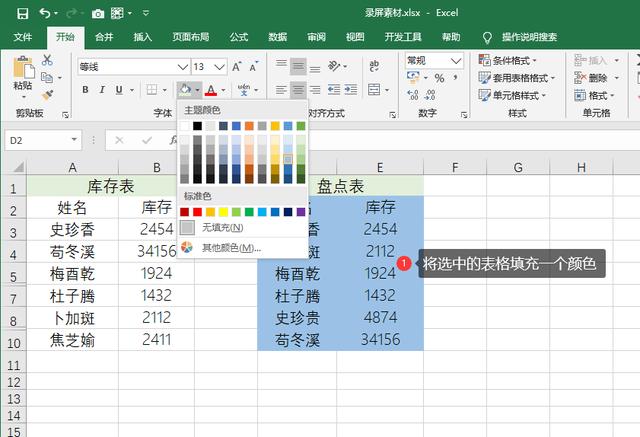
然后点击数据里面的清除选项,就完成了,这个时候没有颜色填充的地方就是数据不一样的地方了。你学会了吗?
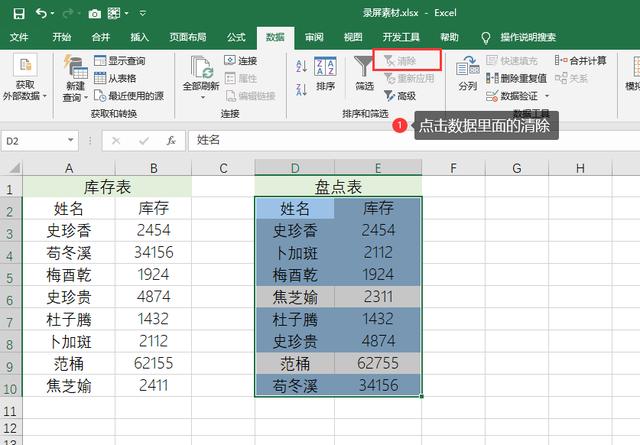
更多Excel实用小技巧欢迎关注我哦,每天为你更新一个最实用的技巧,学会一定有用,建议收藏哦。





















 被折叠的 条评论
为什么被折叠?
被折叠的 条评论
为什么被折叠?








